一覧表で、項目の列幅を変更するには?
文書番号 240113 | 更新日 2014年 5月 22日
一覧表の幅を調整することができます。
[OK]ボタンをクリックします。
一覧表に戻ります。
列幅の余白が空きすぎている場合は、項目の境目にマウスを合わせます。
マウスポインタが左右の矢印の形に変わったら、ドラッグし幅を調整します。
※一番上の大項目ではなく、下の中項目のところで調整してください。
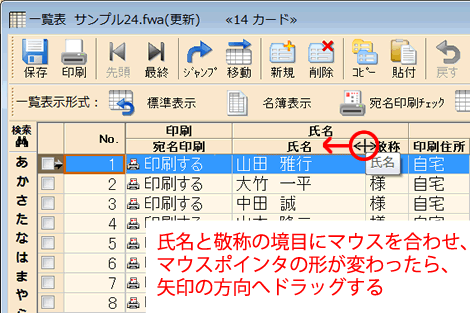
参照
製品付属のガイドブックに掲載があります。
- 筆まめ操作ガイド P130 「一覧表を作る」
以下の Q&A も併せてご参照ください。




![カードウィンドウ内の[一覧表]ボタンをクリックします。 カードウィンドウ内の[一覧表]ボタンをクリックします。](/support/support/product/fude24/faq/img/img240113/240113-1.gif)
![[表示設定]ボタンをクリックし、表示されるメニューから[表示設定]をクリックします。 [表示設定]ボタンをクリックし、表示されるメニューから[表示設定]をクリックします。](/support/support/product/fude24/faq/img/img240113/240113-2.gif)
![[表示フォントの設定]をクリックし、項目の余白のスライドバーをドラッグして調整します。[設定を印刷に反映]をクリックします。 [表示フォントの設定]をクリックし、項目の余白のスライドバーをドラッグして調整します。[設定を印刷に反映]をクリックします。](/support/support/product/fude24/faq/img/img240113/240113-3.gif)